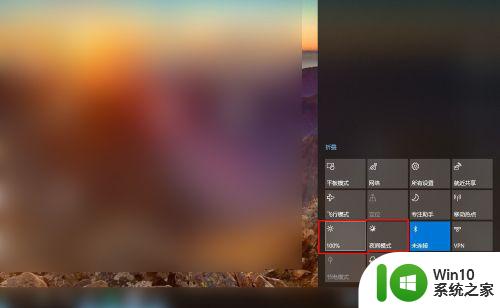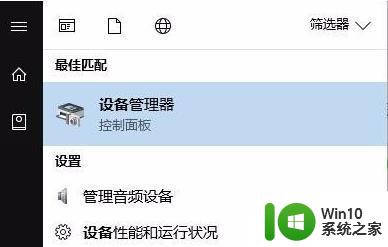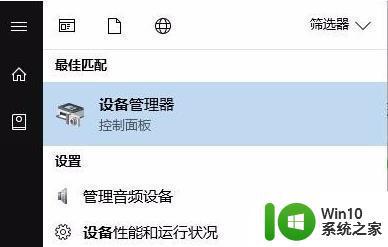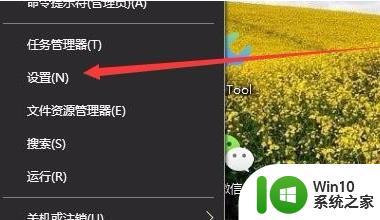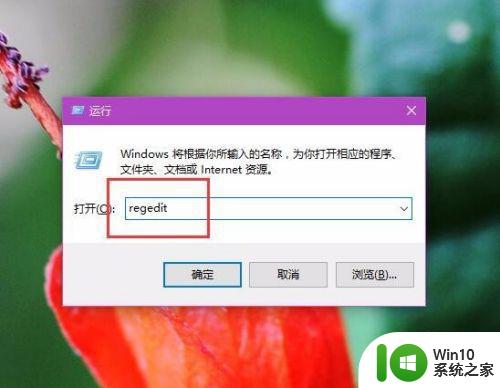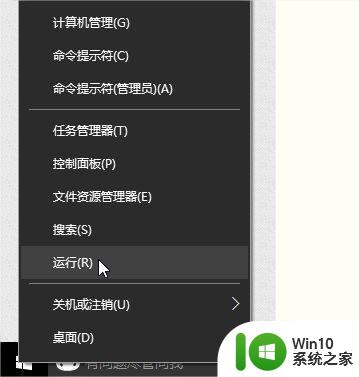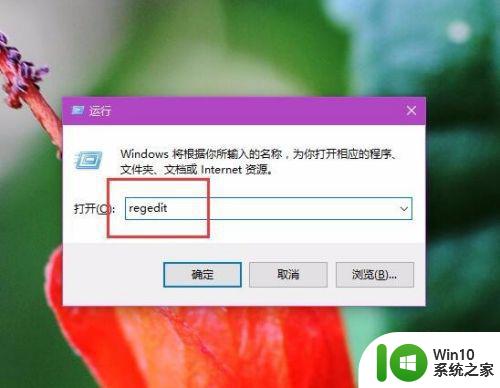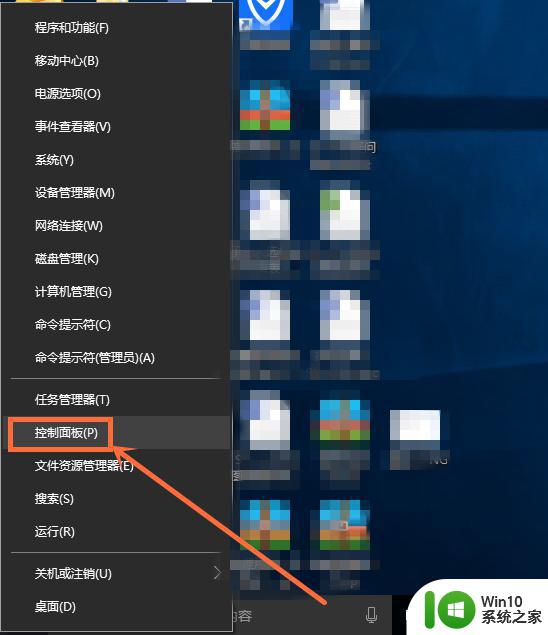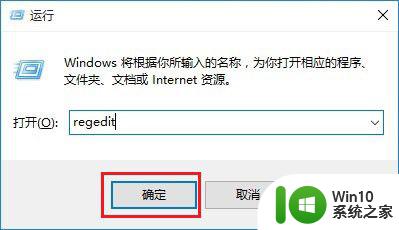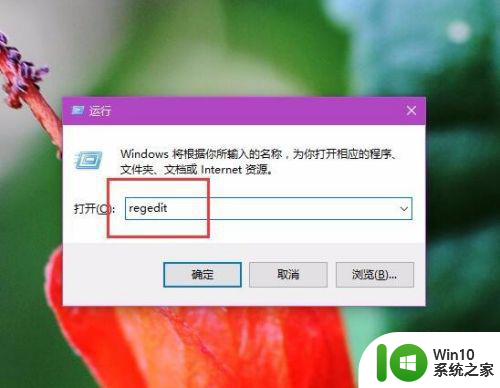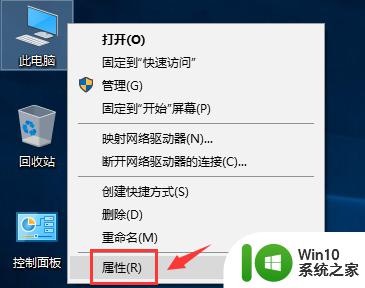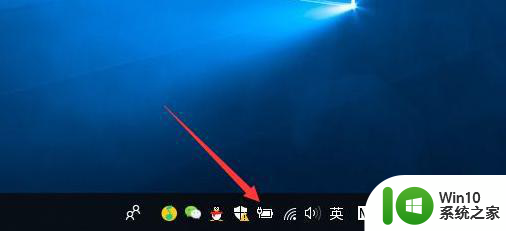win10突然无法调节亮度修复方法 win10亮度调节无法使用
win10突然无法调节亮度修复方法,在使用Windows 10时,突然发现无法调节亮度是一个相当常见的问题,当我们想要调整屏幕亮度时,却发现无论是通过快捷键、设置菜单还是电源选项,都无法生效。这个问题可能会给我们的使用体验带来一定的困扰。不必担心因为有一些简单的修复方法可以解决这个问题。在本文中我们将介绍一些有效的解决方案,帮助您恢复Windows 10的亮度调节功能。
具体方法:
方法一:首先可以尝试修复系统文件
1、要检查和修复系统文件,请执行以下操作:
2、请您启动管理员模式的命令提示符,依次输入以下命令并回车
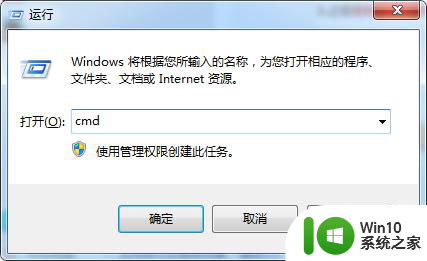
Dism /Online /Cleanup-Image /ScanHealth
Dism /Online /Cleanup-Image /CheckHealth
DISM /Online /Cleanup-image /RestoreHealth
3、之后重新启动计算机后看看效果。
方法二:
1、首先右击左下角开始,然后点击“运行”。
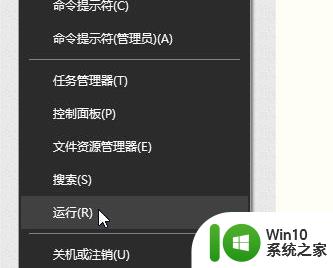
2、然后输入代码:regedit。
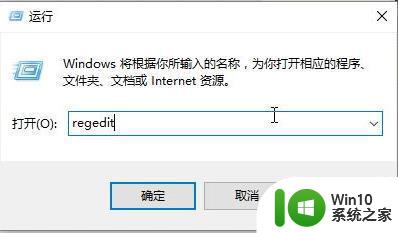
3、然后依次打开:
HKEY_LOCAL_MACHINE\SYSTEM\ControlSet001\Control\Class\{4d36e968-e325-11ce-bfc1-08002be10318}\0000
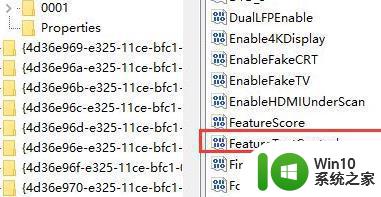
4、然后找到“FeatureTestControl”,右击修改f000为ffff。
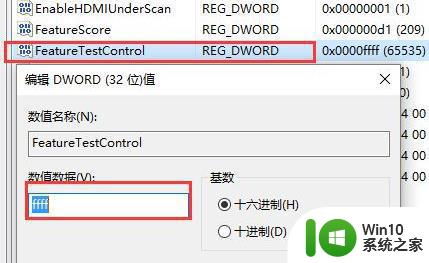
5、最后右击左下角开始,然后点击“重启”即可,不要关机在开机哟。
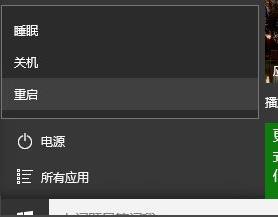
以上就是win10突然无法调节亮度修复方法的全部内容,还有不清楚的用户就可以参考一下小编的步骤进行操作,希望能够对大家有所帮助。